【Floorp】Windowsポータブル版をダウンロードする方法
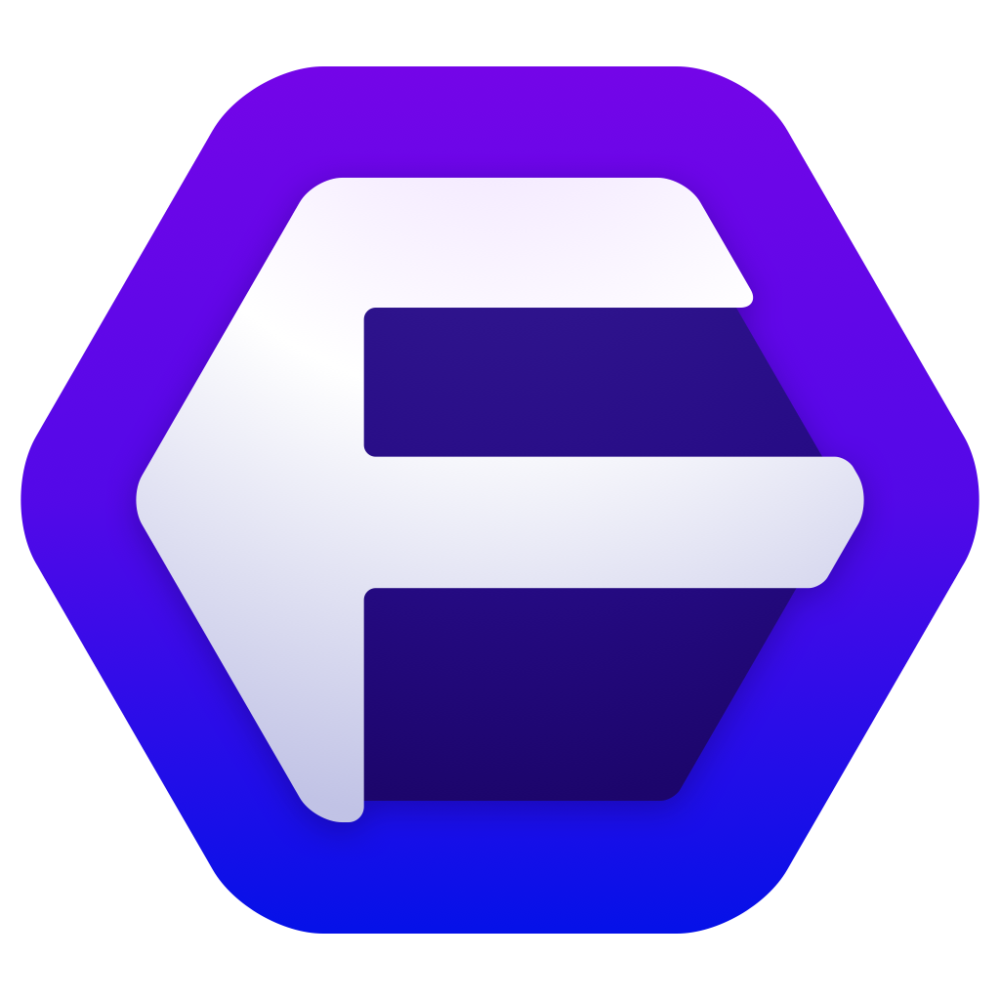
この記事では、Firefoxベースのカスタマイズ性に優れたウェブブラウザ「Floorp」のWindowsのポータブル版をダウンロードする方法を書きます。
公式サイトにアクセスして最新版の「Floorp Windows 64-bit Portable」をクリックすることでダウンロードできます。
ポータブル版は、インストール版と違ってUSBメモリなどに入れて持ち運べます。保存場所も自由に変えられます。削除したくなった場合はフォルダーごと消すだけです。
個人的にはインストール版のほうがアップデートの対応とかあれやこれや優先されているのでわざわざポータブル版にする必要はないかなぁと思うのですが、人によっては実験用やサブ利用として入手しておきたいかもしれません。
本記事ではWindows11のPCに導入する方法を書きます。
「Floorp」ブラウザについては下記記事を参考にしてみてください。
ポータブル版Floorpを利用する方法
ZIPファイルをダウンロードする
公式サイトから入手できます。
右上の「ダウンロード」ボタンをクリックします。
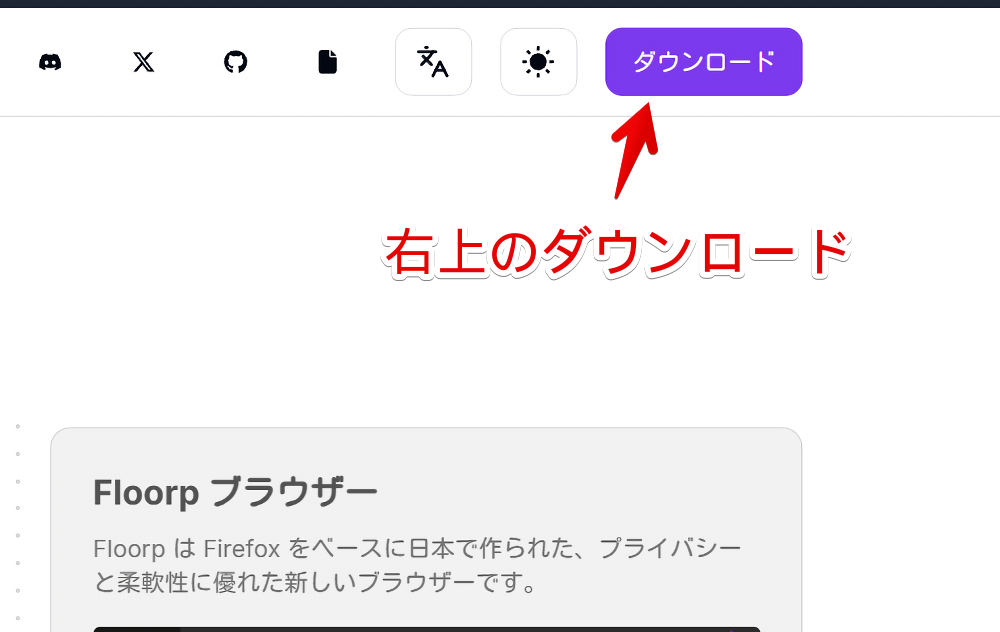
自動で使っているOSのダウンロードページが表示されます。表示されない場合は自身のOS(Windows、Linux、macOS)を選択します。
Windowsの場合「Floorp Windows 64-bit Portable」をクリックします。
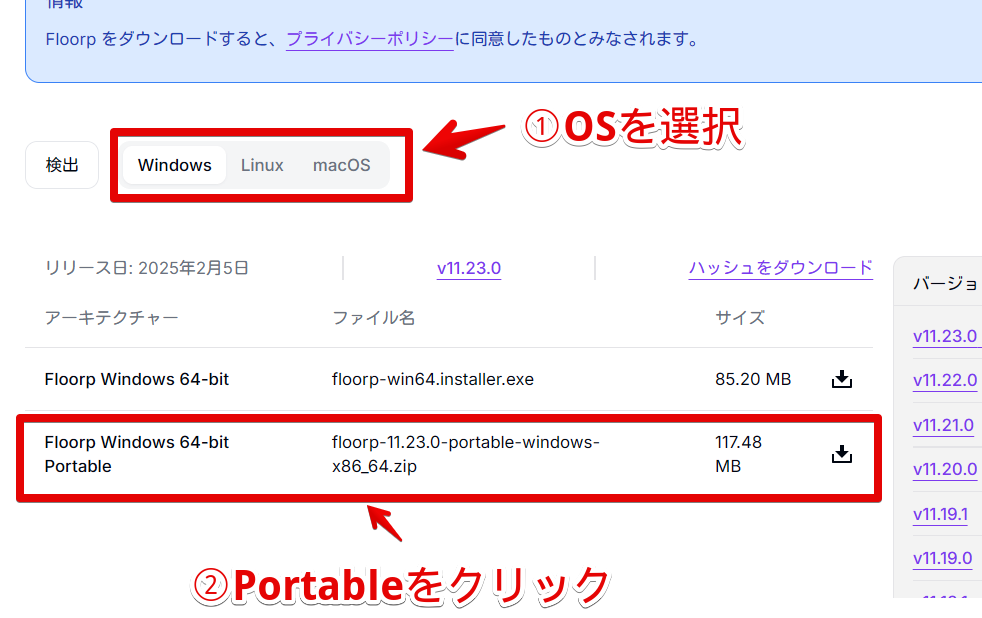
ZIPファイルでダウンロードされます。
解凍して好きな場所に保存する
このままでは使えないので解凍します。解凍ソフトは各自で用意します。僕は「CubeICE」を使っています。
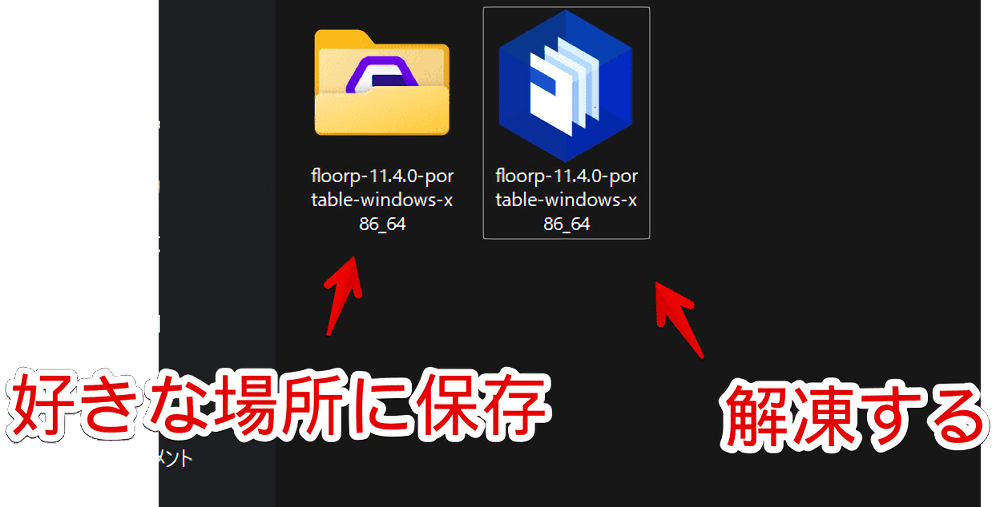
展開したフォルダーがポータブル版のFloorp本体なので好きな場所に保存します。
インストール版だと自動的に「C:\Program Files\Ablaze Floorp」が保存場所になっていますが、ポータブル版だと好きな場所に気軽に移動できます。フォルダーごとUSBメモリに入れることで別PCへ持ち運ぶこともできます。
ポータブル版Floorpの起動
好きな場所に配置できたらフォルダーを開きます。中に「floorp.exe」があります。ダブルクリックで起動します。
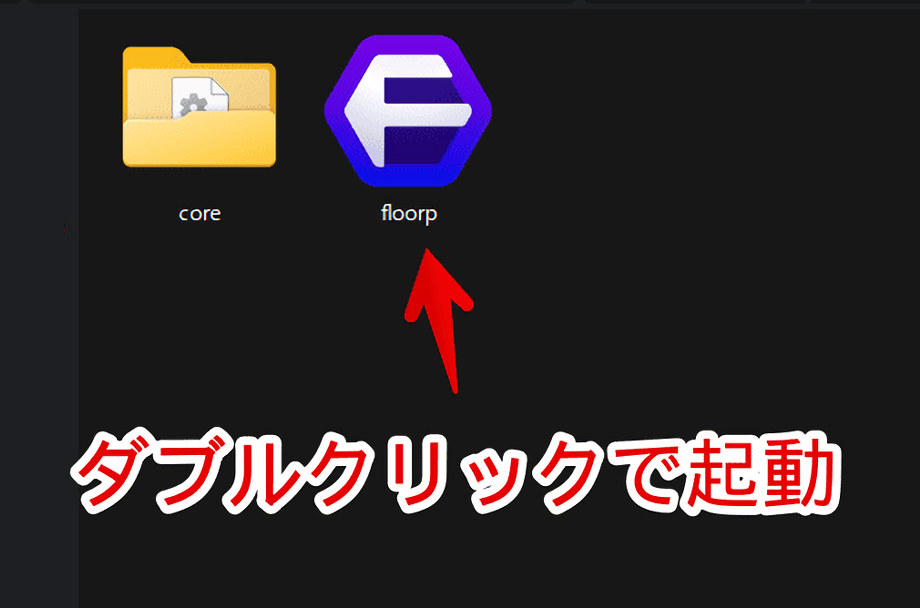
ポータブル版Floorpが起動します。インストール版を導入している場合でも別アプリとして立ち上がります。
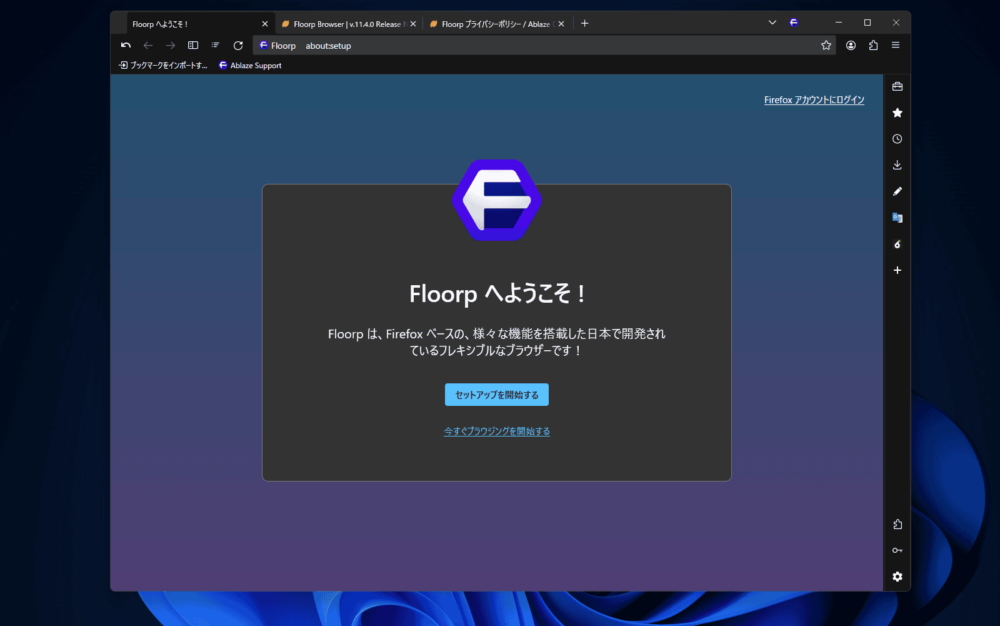
起動したら実行ファイルがある場所に「Profiles」フォルダーが生成されます。この中に各種ユーザーデータ(履歴やブックマークなど)が保存されます。
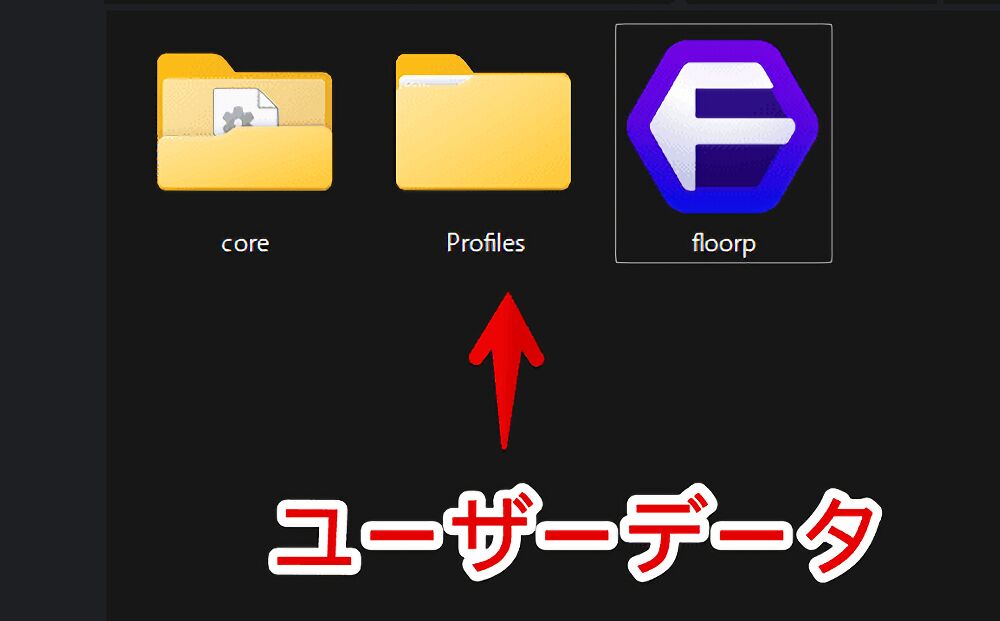
感想
以上、「Floorp」のWindowsポータブル版をダウンロードする方法でした。
余談ですが、現在のバージョンを調べる方法も書いています。


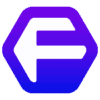
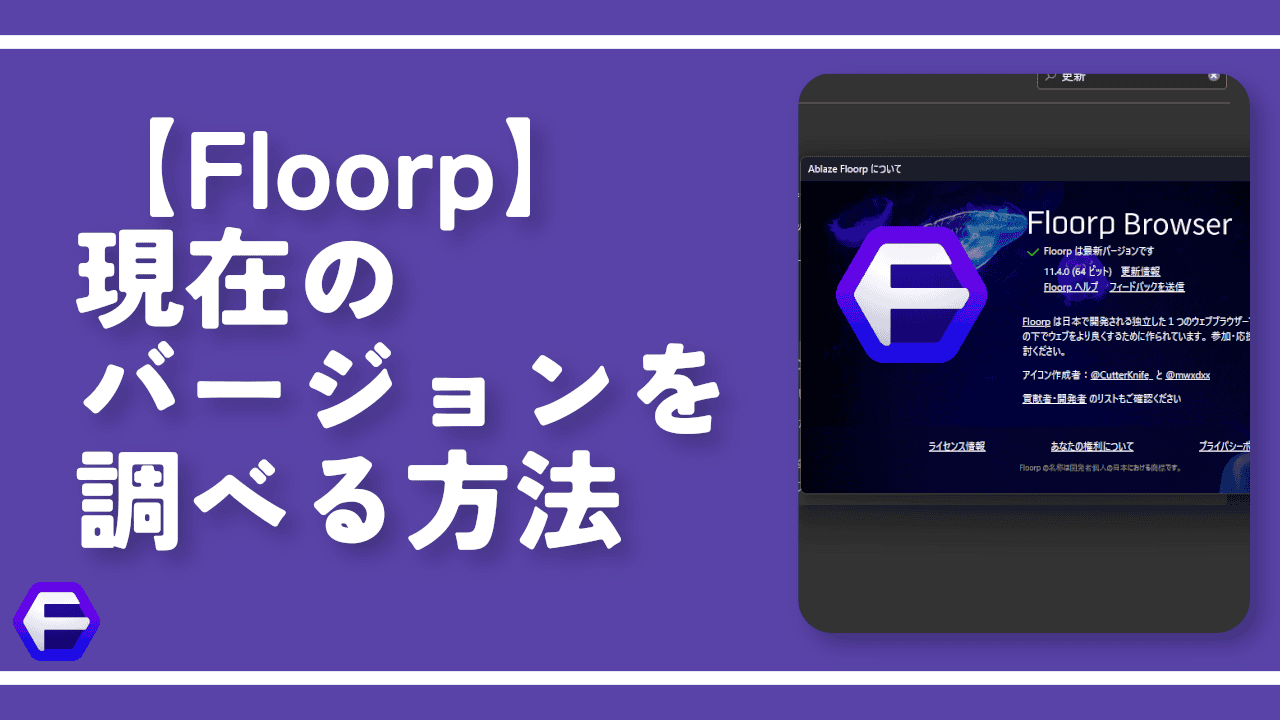

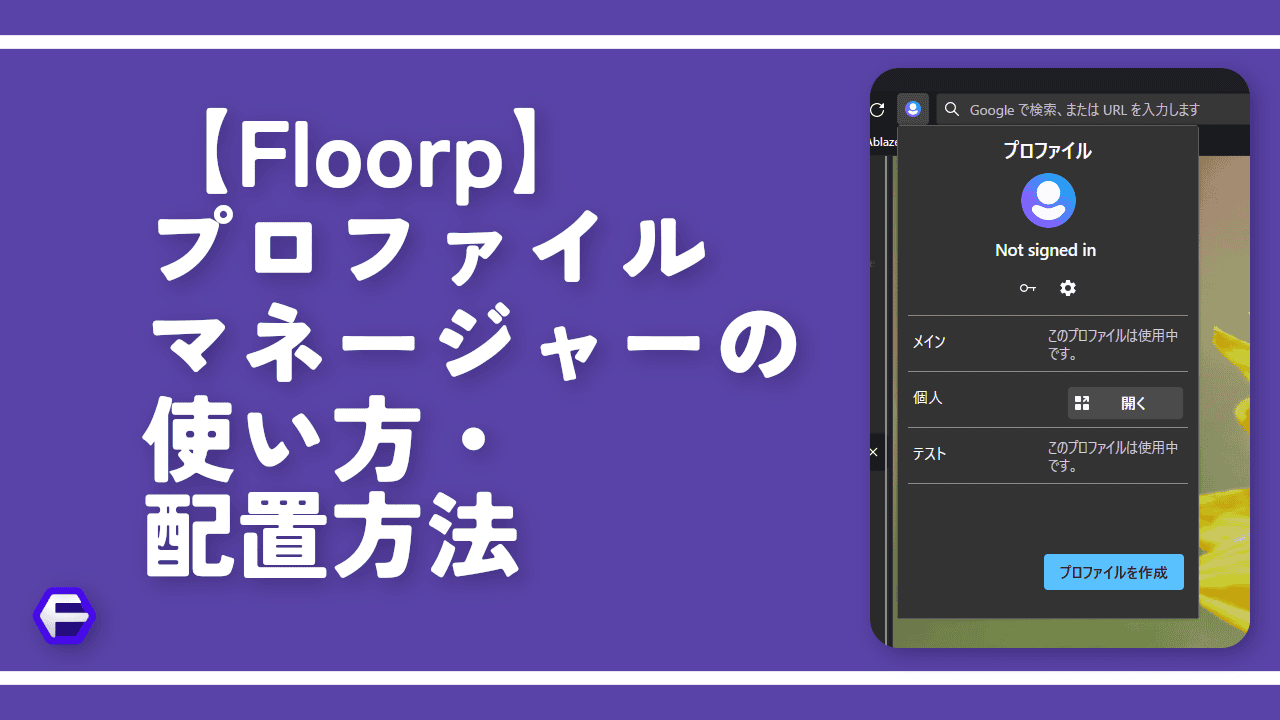
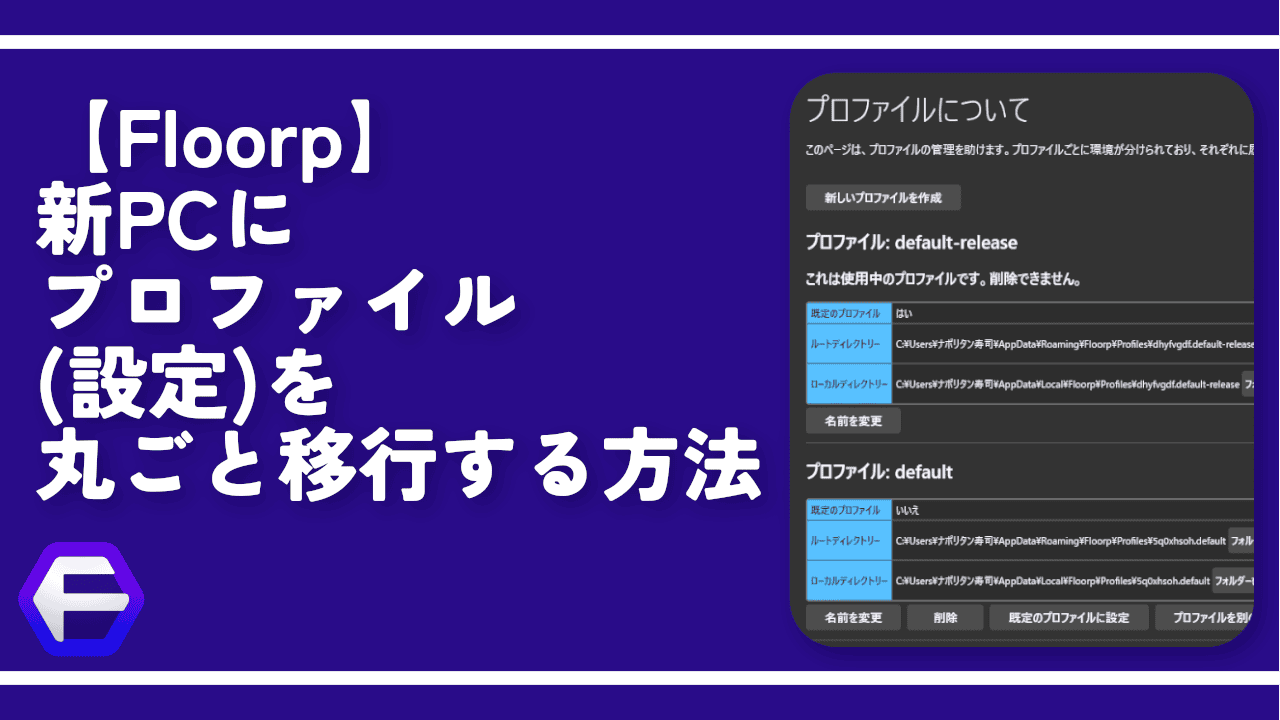
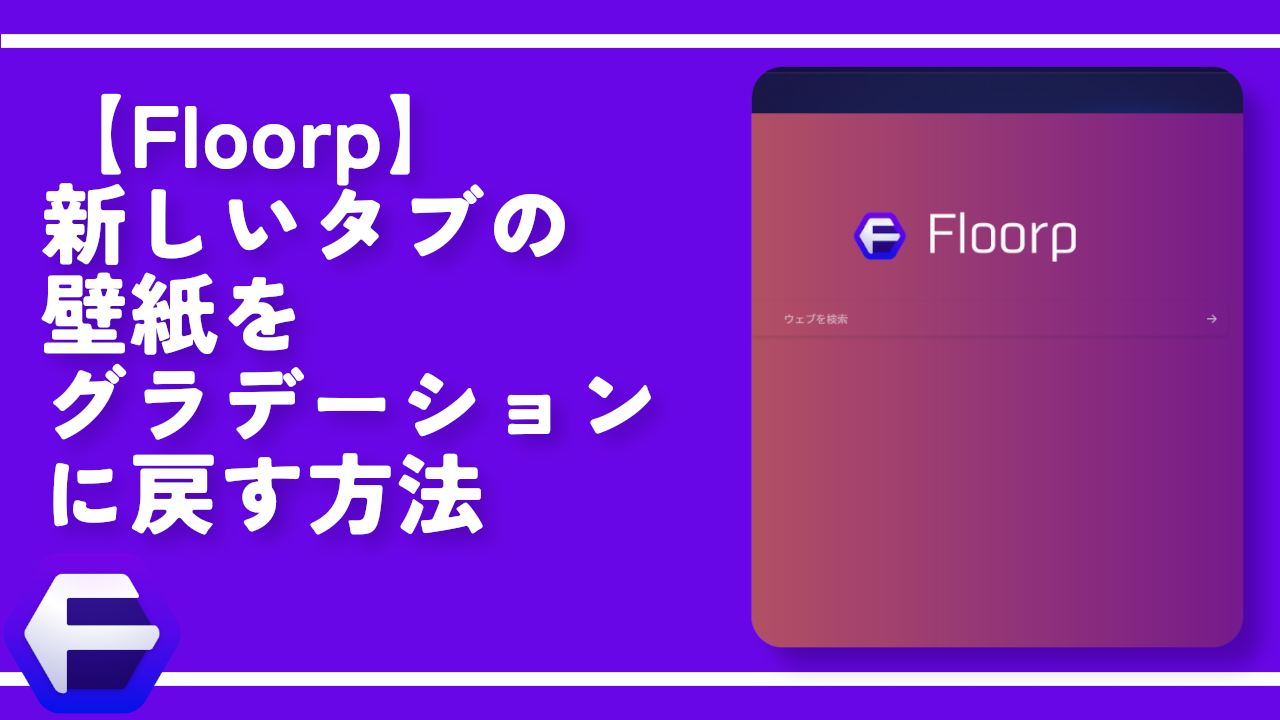
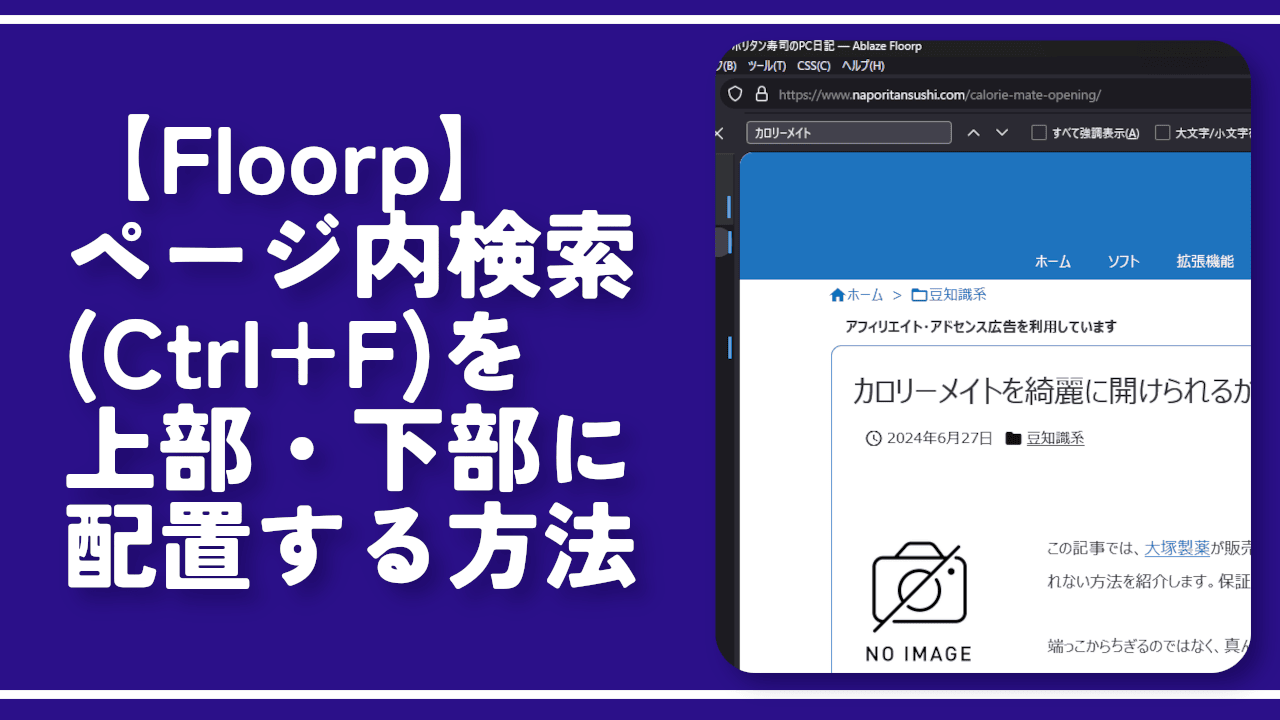
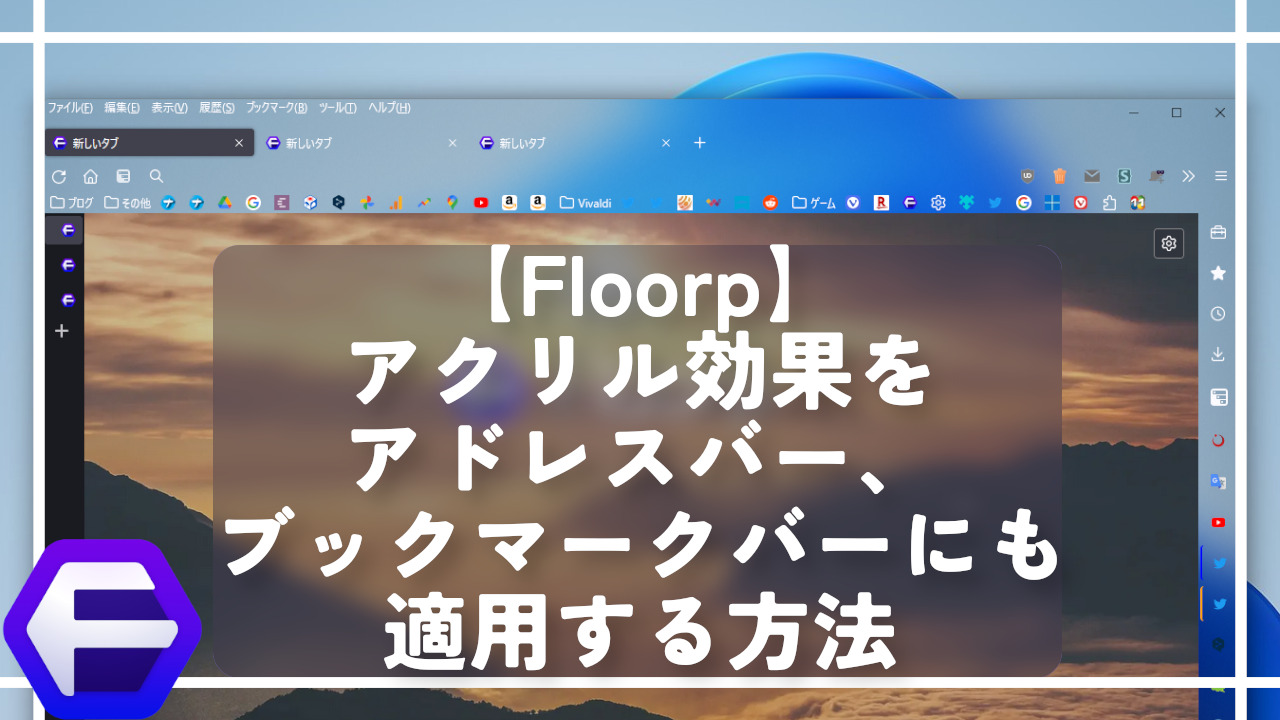
 【2025年】僕が買ったAmazon商品を貼る!今年も買うぞ!
【2025年】僕が買ったAmazon商品を貼る!今年も買うぞ! 【Amazon】配送料(送料)の文字を大きく目立たせるCSS
【Amazon】配送料(送料)の文字を大きく目立たせるCSS 【TVer】嫌いな特定の番組を非表示にするCSS。邪魔なのは消そうぜ!
【TVer】嫌いな特定の番組を非表示にするCSS。邪魔なのは消そうぜ! PixelからXiaomi 15 Ultraに移行して良かった点・悪かった点
PixelからXiaomi 15 Ultraに移行して良かった点・悪かった点 【DPP4】サードパーティー製でレンズデータを認識する方法
【DPP4】サードパーティー製でレンズデータを認識する方法 【Clean-Spam-Link-Tweet】「bnc.lt」リンクなどのスパム消す拡張機能
【Clean-Spam-Link-Tweet】「bnc.lt」リンクなどのスパム消す拡張機能 【プライムビデオ】関連タイトルを複数行表示にするCSS
【プライムビデオ】関連タイトルを複数行表示にするCSS 【Google検索】快適な検索結果を得るための8つの方法
【Google検索】快適な検索結果を得るための8つの方法 【YouTube Studio】視聴回数、高評価率、コメントを非表示にするCSS
【YouTube Studio】視聴回数、高評価率、コメントを非表示にするCSS 【Condler】Amazonの検索結果に便利な項目を追加する拡張機能
【Condler】Amazonの検索結果に便利な項目を追加する拡張機能 これまでの人生で恥ずかしかったこと・失敗したことを書いてストレス発散だ!
これまでの人生で恥ずかしかったこと・失敗したことを書いてストレス発散だ! 【2025年】当サイトが歩んだ日記の記録
【2025年】当サイトが歩んだ日記の記録